29 Oktober 2012
25 Oktober 2012
Membuat website Anda Aman untuk Pembeli Online dengan Seal Qualys SECURE
Nomor satu perhatian pengguna internet adalah bahwa situs web akan menyimpan informasi pribadi yang aman dan aman. Jika Anda adalah pemilik situs, memberikan pentingnya keamanan tidak hanya untuk melindungi diri Anda, tetapi bagi pengguna Anda 'juga. Meskipun Anda memiliki hak untuk mengatur isi untuk kontrak Anda dan persyaratan layanan, Anda masih memiliki sebagian dari kewajiban dalam hal pengguna Anda temui informasi dan pencurian keuangan saat ia melakukan kegiatan dalam website Anda.
E-commerce biasanya melibatkan pengolahan kartu kredit dan informasi pelanggan yang sensitif sehingga keamanan sangat penting. Komunitas online dan situs-situs e-commerce sebagian besar tempat target hacker.
Menjelang akhir ini, banyak pengguna mencari situs web untuk menampilkan segel pihak ketiga sebagai bukti keamanan. Menggunakan segel situs web adalah ide yang baik. Tetapi menyediakan keamanan situs web benar membutuhkan lebih dari sekedar segel itu juga memerlukan menggunakan beberapa jenis kontrol keamanan yang dikelola oleh program keamanan untuk mendukung janji segel itu. Pedagang dapat memilih dari berbagai jenis segel situs web, tetapi hanya segel keamanan yang komprehensif dapat memenuhi semua persyaratan kunci untuk keamanan situs web.
- Lihat lebih lanjut di:
Qualys SECURE
memungkinkan bisnis dari semua ukuran untuk memindai situs web mereka untuk kehadiran malware, jaringan dan kerentanan aplikasi web, serta validasi sertifikat SSL.
Fitur Seal Qualys AMAN:
Jaringan Kerentanan Scanning: Mengidentifikasi eksternal menghadapi kerentanan pada server web Anda
Web App Kerentanan Scanning: Identifikasi kerentanan aplikasi web seperti injeksi SQL & cross-site scripting (XSS)
Malware Detection: mengidentifikasi perangkat lunak berbahaya yang dapat host di situs web Anda
Sertifikat SSL Validasi: Verifikasi bahwa sertifikat SSL situs web Anda adalah sah dan saat ini
Setelah situs web melewati scan keamanan empat yang komprehensif, layanan Seal Qualys SECURE menghasilkan segel AMAN Qualys bagi pedagang untuk ditampilkan di situs web mereka menunjukkan kepada pelanggan online bahwa perusahaan mempertahankan program keamanan yang ketat dan proaktif.
Anda bisa Download dokumentasi ini untuk mempelajari bagaimana Seal SECURE Qualys dapat menyediakan perusahaan Anda dengan bukti nyata bahwa semua kontrol keamanan penting berada di tempat dan bahwa situs tersebut benar-benar aman untuk bisnis online.
- Lihat lebih lanjut di:
Download this documentation to learn how the Qualys SECURE Seal - See more at: http://thehackernews.com/2012/10/make-your-website-safe-for-online.html?utm_source=feedburner&utm_medium=feed&utm_campaign=Feed%3A+TheHackersNews+%28The+Hackers+News+-+Daily+Cyber+News+Updates%29&_m=3n.009a.14.bd0ao03w9u.f8#_
22 Oktober 2012
Cara Cegah Data Ganda di ListView VBNET
Banyak cara untuk mencegah duplikasi data atau cara mencegah agar data yang sama tidak masuk dua kali (terutama PrimaryKey nya). Kali ini saya akan ambil contoh mencegah data ganda pada listview, karena biasanya form master detail akan menyimpan data inputan pada listview sebelum data tersebut disimpan ke table/database.
Lihatnya contoh data berikut ini :
Sebenarnya listview sudah menyediakan fungsi untuk mencari item, yaituFindItemWithText(), contoh
penggunaannya seperti ini:
Dim hasil As ListViewItem = ListView1.FindItemWithText(TextBox2.Text)
If hasil IsNot Nothing Then
MessageBox.Show("Data Ini Sudah Ada pada Baris Ke " + (hasil.Index + 1).ToString, "Warning", MessageBoxButtons.OK, MessageBoxIcon.Exclamation)
Exit Sub
End If
ListView1.Items.Add(TextBox2.Text).SubItems.Add(TextBox3.Text)
Hanya saja FindItemWithText() ini sifatnya seperti LIKE 'xx%' di sintak SQL, jadi dari contoh diatas jika kita ketik Da atau Dat atau Data, fungsi tersebut akan menemukan/menganggap data sudah ada di listview (Da, Dat, Data = Data) padahal item di listview tidak ada data tersebut yang ada adalah Data1, Data2, ... dan seterusnya. Maka dari itu kita harus ciptakan fungsi buatan yang lebih flexsibl, contohnya seperti ini :
For Each item As ListViewItem In ListView1.Items
If item.Text = TextBox2.Text Then
MessageBox.Show("Data Ini Sudah Ada pada Baris Ke " + (hasil.Index + 1).ToString, "Warning", MessageBoxButtons.OK, MessageBoxIcon.Exclamation)
Exit Sub
End If
Next
ListView1.Items.Add(TextBox2.Text).SubItems.Add(TextBox3.Text)
Jika anda ingin melakukan validasi ke subitem nya juga maka anda tinggal tambahkan/sebutkan subitem dengan index keberapa-nya, contohnya :
For Each item As ListViewItem In ListView1.Items
If item.Text + item.SubItems(1).Text = TextBox2.Text + TextBox3.Text Then
MessageBox.Show("Data Ini Sudah Ada pada Baris Ke " + (hasil.Index + 1).ToString, "Warning", MessageBoxButtons.OK, MessageBoxIcon.Exclamation)
Exit Sub
End If
Next
Semoga tulisan saya ini dapat membantu anda, terimakasih.
sumber : http://djiesoft.blogspot.com
19 Oktober 2012
[VB.Net] Binding data ke form lain melalui DataGridView
Bismillahirahmanirohim,
Dalam kesempatan ini, saya akan sedikit membahas tentang keluarga .Net lainnya yaitu Visual Basic.Net, yaitu cara untuk
membinding data dari form 1 ke form lainnya tetapi melalui DataGridView, biasanya DataGridView berisi replika salah satu tabel
dalam database yang kita binding ke form, akan tetapi kekurangannya adalah semakin banyak data akan semakin
banyak *** memory yang dibutuhkan.
membinding data dari form 1 ke form lainnya tetapi melalui DataGridView, biasanya DataGridView berisi replika salah satu tabel
dalam database yang kita binding ke form, akan tetapi kekurangannya adalah semakin banyak data akan semakin
banyak *** memory yang dibutuhkan.
berikut gambar hasil dari aplikasinya :D caranya dengan double click pada record yang ada padaDataGridView
Berikut langkah-langkahnya :
1. Buat New Project pada Visual Studio 2010

Name dan Solution name nya bebas, misalkan saya tulis "CRUD" lalu klik OK
2. Buat databasenya, berikut langkah-langkahnya
connect dulu, saya menggunakan Microsoft SQL Server 2008 R2 untuk databasenya

databasenya saya beri nama "mhs" dengan tabel yang beri nama "t_mhs" yang berisi 4 field, seperti dibawah ini
Jangan lupa disave :D
3. buat koneksi databasenya, saya menggunakan konsep ADO.NET, tidak menggunakan modul dalam koneksi databasenya, karena cara ini adalah cara tercepat,
berikut caranya,klik kanan pada project kita,lalu pilih properties
berikut caranya,klik kanan pada project kita,lalu pilih properties
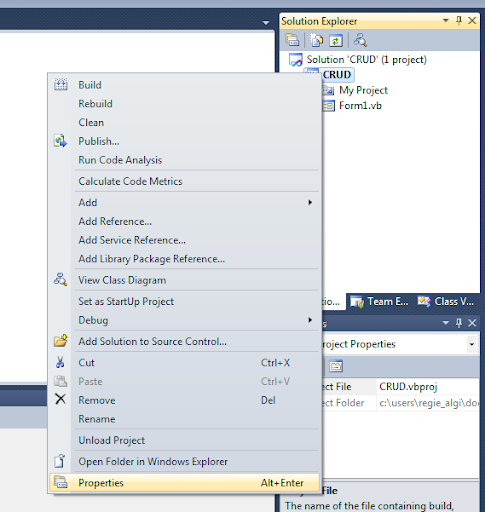
lalu pilih tab settings, beri Name, beri nama bebas misalkan saya memberi nama "RegiePahlewi", typenya dibuat menjadi
Connection string, scopenya menjadi Application setelah itu valuenya kita browse

browse
Tulis Server namenya, lalu pilih databasenya

kita dapat tes koneksi databasenya

Oke koneksinya sukses, lalu pilih button OK
4. Sekarang buat formnya, seperti ini, (Form 1)
berikut adalah source codenya
Imports System.Data.SqlClient
Imports System.Data
Imports System.Data
'karena kita tidak menggunakan module dalam koneksi ke database, kita harus membuat global variabel nya, dari koneksi, command, dataset, dan
DataAdapter
Public Class Form1
Private conn As SqlConnection
Private cmd As SqlCommand
Private cmp As SqlCommand
Private da As SqlDataAdapter
Private ds As DataSet
Private Sub Form1_Load(sender As System.Object, e As System.EventArgs) Handles MyBase.Load
'TODO: This line of code loads data into the 'MhsDataSet.t_mhs' table. You can move, or remove it, as needed.
Me.T_mhsTableAdapter.Fill(Me.MhsDataSet.t_mhs)
Dim regie = My.Settings.RegiePahlewi 'memanggil settings yg kita buat sebelumnya
conn = New SqlConnection(regie) 'ini adalah koneksi ke database yang sebelumnya kita buat di properties tadi
Me.Button1.Enabled = False 'button satu ini adalah button simpan, ini kebiasaan saya, tidak pernah mengganti nama button, saya buat enable dulu :D
Me.DataGridView1.Select()
End Sub
Private Sub TextBox2_TextChanged(sender As System.Object, e As System.EventArgs) Handles TextBox2.TextChanged
Dim a As Integer 'membuat variabel lokal
a = Val(TextBox2.Text)
If a >= 1 Then
Me.Button1.Enabled = True 'membuat enable button simpan
End If
End Sub
Private Sub Button1_Click(sender As System.Object, e As System.EventArgs) Handles Button1.Click
Dim query = "INSERT INTO t_mhs (npm, nama,jurusan,angkatan)values(@npm, @nama, @jurusan, @angkatan ) " 'query
cmd = New SqlCommand(query, conn)
Try
conn.Open()
cmd.Parameters.AddWithValue("@nama", TextBox1.Text)
cmd.Parameters.AddWithValue("@npm", TextBox2.Text)
cmd.Parameters.AddWithValue("@jurusan", TextBox3.Text)
cmd.Parameters.AddWithValue("@angkatan", TextBox4.Text)
cmd.ExecuteNonQuery()
MessageBox.Show("Data berhasil ditambah !")
Catch ex As Exception
MessageBox.Show("Error :" & ex.Message)
Finally
cmd.Dispose()
conn.Close()
End Try
Me.TextBox1.Clear() 'Nama
Me.TextBox2.Clear() 'NPM
Me.TextBox3.Clear() 'Jurusan
Me.TextBox4.Clear() 'Angkatan
Me.DataGridView1.Refresh()
Form2.Close()
End Sub
Private Sub Button2_Click(sender As System.Object, e As System.EventArgs) Handles Button2.Click
Me.TextBox1.Clear()
Me.TextBox2.Clear()
Me.TextBox3.Clear()
Me.TextBox4.Clear()
End Sub
Private Sub Button3_Click(sender As System.Object, e As System.EventArgs) Handles Button3.Click
Me.Close()
End Sub
Private Sub DataGridView1_CellContentDoubleClick(sender As Object, e As System.Windows.Forms.DataGridViewCellEventArgs) Handles DataGridView1.CellContentDoubleClick
'Saya membuat event, saya record yang ada pada datagridview double klik, lalu akan kluar form edit
DataAdapter
Public Class Form1
Private conn As SqlConnection
Private cmd As SqlCommand
Private cmp As SqlCommand
Private da As SqlDataAdapter
Private ds As DataSet
Private Sub Form1_Load(sender As System.Object, e As System.EventArgs) Handles MyBase.Load
'TODO: This line of code loads data into the 'MhsDataSet.t_mhs' table. You can move, or remove it, as needed.
Me.T_mhsTableAdapter.Fill(Me.MhsDataSet.t_mhs)
Dim regie = My.Settings.RegiePahlewi 'memanggil settings yg kita buat sebelumnya
conn = New SqlConnection(regie) 'ini adalah koneksi ke database yang sebelumnya kita buat di properties tadi
Me.Button1.Enabled = False 'button satu ini adalah button simpan, ini kebiasaan saya, tidak pernah mengganti nama button, saya buat enable dulu :D
Me.DataGridView1.Select()
End Sub
Private Sub TextBox2_TextChanged(sender As System.Object, e As System.EventArgs) Handles TextBox2.TextChanged
Dim a As Integer 'membuat variabel lokal
a = Val(TextBox2.Text)
If a >= 1 Then
Me.Button1.Enabled = True 'membuat enable button simpan
End If
End Sub
Private Sub Button1_Click(sender As System.Object, e As System.EventArgs) Handles Button1.Click
Dim query = "INSERT INTO t_mhs (npm, nama,jurusan,angkatan)values(@npm, @nama, @jurusan, @angkatan ) " 'query
cmd = New SqlCommand(query, conn)
Try
conn.Open()
cmd.Parameters.AddWithValue("@nama", TextBox1.Text)
cmd.Parameters.AddWithValue("@npm", TextBox2.Text)
cmd.Parameters.AddWithValue("@jurusan", TextBox3.Text)
cmd.Parameters.AddWithValue("@angkatan", TextBox4.Text)
cmd.ExecuteNonQuery()
MessageBox.Show("Data berhasil ditambah !")
Catch ex As Exception
MessageBox.Show("Error :" & ex.Message)
Finally
cmd.Dispose()
conn.Close()
End Try
Me.TextBox1.Clear() 'Nama
Me.TextBox2.Clear() 'NPM
Me.TextBox3.Clear() 'Jurusan
Me.TextBox4.Clear() 'Angkatan
Me.DataGridView1.Refresh()
Form2.Close()
End Sub
Private Sub Button2_Click(sender As System.Object, e As System.EventArgs) Handles Button2.Click
Me.TextBox1.Clear()
Me.TextBox2.Clear()
Me.TextBox3.Clear()
Me.TextBox4.Clear()
End Sub
Private Sub Button3_Click(sender As System.Object, e As System.EventArgs) Handles Button3.Click
Me.Close()
End Sub
Private Sub DataGridView1_CellContentDoubleClick(sender As Object, e As System.Windows.Forms.DataGridViewCellEventArgs) Handles DataGridView1.CellContentDoubleClick
'Saya membuat event, saya record yang ada pada datagridview double klik, lalu akan kluar form edit
If MessageBox.Show("Apakah Anda ingin mengubah data ?", "Konfirmasi",
MessageBoxButtons.YesNo, MessageBoxIcon.Question) = Windows.Forms.DialogResult.No Then
Exit Sub
End If
Form2.Show()
Form2.TextBox2.Text = DataGridView1.Rows(DataGridView1.CurrentRow.Index).Cells(0).Value.ToString()
End Sub
End Class
5. Form 2 untuk form edit, buat seperti form di atas, akan tetapi datagridviewnya jangan didrag ke formnya (lupa gak print screen) :D
Imports System.Data.SqlClient
Imports System.Data
Public Class Form2
Private conn As SqlConnection
Private cmd As SqlCommand
Private cmp As SqlCommand
Private da As SqlDataAdapter
Private ds As DataSet
Private Sub Form2_Load(sender As System.Object, e As System.EventArgs) Handles MyBase.Load
Dim regie = My.Settings.RegiePahlewi 'memanggil settings yg kita buat sebelumnya
conn = New SqlConnection(regie) 'ini adalah koneksi ke database yang sebelumnya kita buat di properties tadi
End Sub
Private Sub Button1_Click(sender As System.Object, e As System.EventArgs) Handles Button1.Click
Dim query = "update t_mhs set nama=@nama, jurusan=@jurusan, angkatan=@angkatan "
cmd = New SqlCommand(query, conn)
Try
conn.Open()
cmd.Parameters.AddWithValue("@nama", TextBox1.Text)
cmd.Parameters.AddWithValue("@jurusan", TextBox3.Text)
cmd.Parameters.AddWithValue("@angkatan", TextBox4.Text)
cmd.ExecuteNonQuery()
MessageBox.Show("Data dengan NPM " & TextBox2.Text & " Berhasil diupdate")
Catch ex As Exception
MessageBox.Show("Error :" & ex.Message)
Finally
cmd.Dispose()
conn.Close()
End Try
Me.Close()
End Sub
Private Sub TextBox2_TextChanged_1(sender As System.Object, e As System.EventArgs) Handles TextBox2.TextChanged
Try
If Not TextBox2.Text = "" Then
TextBox1.Text = ""
TextBox3.Text = ""
TextBox4.Text = ""
da = New SqlClient.SqlDataAdapter("SELECT * FROM t_mhs WHERE npm ='" & TextBox2.Text & "'", conn)
Dim dttampil As New DataTable
dttampil.Clear()
da.Fill(dttampil)
TextBox1.DataBindings.Add("Text", dttampil, "nama")
TextBox2.DataBindings.Add("Text", dttampil, "npm")
TextBox3.DataBindings.Add("Text", dttampil, "jurusan")
TextBox4.DataBindings.Add("Text", dttampil, "angkatan")
End If
Catch ex As Exception
MsgBox(ex.Message, MsgBoxStyle.Information, "Perhatian")
End Try
End Sub
Private Sub Button2_Click(sender As System.Object, e As System.EventArgs) Handles Button2.Click
Me.TextBox1.Clear()
Me.TextBox2.Clear()
Me.TextBox3.Clear()
Me.TextBox4.Clear()
Me.Close()
End Sub
Private Sub Button3_Click(sender As System.Object, e As System.EventArgs) Handles Button3.Click
Me.Close()
End Sub
End Class
Imports System.Data
Public Class Form2
Private conn As SqlConnection
Private cmd As SqlCommand
Private cmp As SqlCommand
Private da As SqlDataAdapter
Private ds As DataSet
Private Sub Form2_Load(sender As System.Object, e As System.EventArgs) Handles MyBase.Load
Dim regie = My.Settings.RegiePahlewi 'memanggil settings yg kita buat sebelumnya
conn = New SqlConnection(regie) 'ini adalah koneksi ke database yang sebelumnya kita buat di properties tadi
End Sub
Private Sub Button1_Click(sender As System.Object, e As System.EventArgs) Handles Button1.Click
Dim query = "update t_mhs set nama=@nama, jurusan=@jurusan, angkatan=@angkatan "
cmd = New SqlCommand(query, conn)
Try
conn.Open()
cmd.Parameters.AddWithValue("@nama", TextBox1.Text)
cmd.Parameters.AddWithValue("@jurusan", TextBox3.Text)
cmd.Parameters.AddWithValue("@angkatan", TextBox4.Text)
cmd.ExecuteNonQuery()
MessageBox.Show("Data dengan NPM " & TextBox2.Text & " Berhasil diupdate")
Catch ex As Exception
MessageBox.Show("Error :" & ex.Message)
Finally
cmd.Dispose()
conn.Close()
End Try
Me.Close()
End Sub
Private Sub TextBox2_TextChanged_1(sender As System.Object, e As System.EventArgs) Handles TextBox2.TextChanged
Try
If Not TextBox2.Text = "" Then
TextBox1.Text = ""
TextBox3.Text = ""
TextBox4.Text = ""
da = New SqlClient.SqlDataAdapter("SELECT * FROM t_mhs WHERE npm ='" & TextBox2.Text & "'", conn)
Dim dttampil As New DataTable
dttampil.Clear()
da.Fill(dttampil)
TextBox1.DataBindings.Add("Text", dttampil, "nama")
TextBox2.DataBindings.Add("Text", dttampil, "npm")
TextBox3.DataBindings.Add("Text", dttampil, "jurusan")
TextBox4.DataBindings.Add("Text", dttampil, "angkatan")
End If
Catch ex As Exception
MsgBox(ex.Message, MsgBoxStyle.Information, "Perhatian")
End Try
End Sub
Private Sub Button2_Click(sender As System.Object, e As System.EventArgs) Handles Button2.Click
Me.TextBox1.Clear()
Me.TextBox2.Clear()
Me.TextBox3.Clear()
Me.TextBox4.Clear()
Me.Close()
End Sub
Private Sub Button3_Click(sender As System.Object, e As System.EventArgs) Handles Button3.Click
Me.Close()
End Sub
End Class
6. Debug program yang telah kita buat, alhasil :D
Proses penambahan data
Proses double click pada DataGridView
Proses Edit data pada form edit (form 2)
Sukses Update data
NB : - Script yang saya lampirkan diatas tidak termasuk validasi proses input,
- Apabila ada script yang tidak efektif, dapat teman-teman ubah sesuai kebutuhan
Terimakasih atas perhatiannya, sekali lagi ! Cheers, it's time to your shine !
sumber : http://students.netindonesia.net
Tutorial PHP : Script Upload FTP Solusi Transfer File Besar
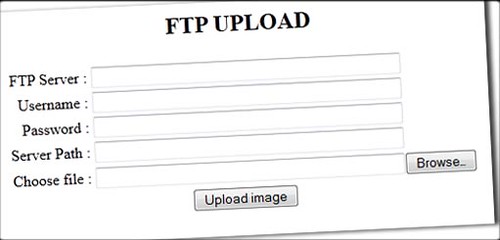
Ada kalanya kita menghadapi masalah ketika aplikasi web-based yang kita buat membutuhkan fungsi untuk mengupload file yang sangat besar. Secara settingan umum, PHP membatasi upload file besar ini, termasuk di dalamnya ada settingan yang mengacu pada php.ini yang membatasimax_execution_time, upload_max_filesize ataupun post_max_size. Namun kali ini kita tidak akan membahas cara untuk mengubah batasan pada php.ini secara khusus, tapi akan lebih mengacu pada cara membuat script upload ftp sederhana menggunakan PHP.
Membuat form upload biasa dan form upload FTP sebenarnya tidak jauh berbeda, yang membedakan adalah proses dan login saja. Dimana ketika kita mengupload file menggunakan form upload FTP tentunya kita akan diminta alamat FTP server tujuan, username, password dan juga path servernya. Beda bila kita upload menggunakan form biasa yang mana tidak membutuhkan autentikasi seperti itu.
Seperti halnya FTP Client berbasis desktop, form upload FTP ini pun mampu mengupload file dengan ukuran besar, secara default php.ini upload FTP ini dibatasi hingga 32Mb, namun bila kita memodifikasi php.ini maka kita akan bisa mengupload file sampai ratusan MB. Nah berikut ini kita akan mencoba untuk membuat script FTP upload sederhana, yang mana nantinya setelah Anda berhasil mencoba, Anda akan bisa memodifikasinya lebih lanjut sesuai kebutuhan Anda, apakah akan dibuat seperti form upload biasa yang diakali dengan "menghilangkan" autentikasi di tampilan user, tapi meletakkannya sebagai variabel di dalam mesin upload itu sendiri, itu terserah Anda nantinya. Sudah siap? Yuk kita mulai.
Langkah 1
Buat form HTML sederhana yang berisi textbox yang harus diisikan alamat FTP Server, Username, Password, Path Server dan file yang ingin diupload.<form action="uploadftp.php" method="POST" enctype="multipart/form-data"> <table align="center"> <tr><td align="center" colspan=2><h2>FTP UPLOAD</h2></td></tr> <tr> <td align="right">FTP Server :</td> <td><input size="50" type="text" name="server" value=""></td> </tr> <tr> <td align="right">Username :</td> <td><input size="50" type="text" name="user" value=""></td> </tr> <tr> <td align="right">Password :</td> <td><input size="50" type="text" name="password" value=""></td> </tr> <tr> <td align="right">Server Path :</td> <td><input size="50" type="text" name="serverpath"></td> </tr> <tr> <td align="right">Choose file :</td> <td><input name="userfile" type="file" size="50"></td> </tr> <tr> <td align="center" colspan=2><input type="submit" name="submit" value="Upload image" /></td> </tr> </table> </form> |
Langkah 2
Setelah membuat form HTML tersebut, maka tentukanlah variabel untuk menangkap semua informasi yang sudah dipost oleh form di atasset_time_limit(300); //limit diset agar bisa upload file besar $paths=$_POST['serverpath']; $filep=$_FILES['userfile']['tmp_name']; $ftp_server=$_POST['server']; $ftp_user_name=$_POST['user']; $ftp_user_pass=$_POST['password']; $name=$_FILES['userfile']['name']; |
Langkah 3
Buatlah script untuk melakukan koneksi FTP sesuai dengan konfigurasi FTP yang sudah diterima di langkah 2$conn_id = ftp_connect($ftp_server); // mencoba konek ke ftp server $login_result = ftp_login($conn_id, $ftp_user_name, $ftp_user_pass); // login dengan username and password yang telah diinput // cek koneksi dan tampilkan hasilnya if ((!$conn_id) || (!$login_result)) { echo "FTP connection has encountered an error!"; echo "Attempted to connect to $ftp_server for user $ftp_user_name...."; exit; } else { echo "Connected to $ftp_server, for user $ftp_user_name"."....."; } |
Langkah 4
Jika sudah berhasil login, maka kita bisa memulai proses upload file ke server FTP tersebut, tampilkan status apakah upload berhasil atau tidak.$upload = ftp_put($conn_id, $paths.'/'.$name, $filep, FTP_BINARY); // upload the file to the folder yang telah ditentukan // check apakah upload berhasil atau tidak? if (!$upload) { echo "FTP upload has encountered an error!"; } else { echo "Uploaded file with name $name to $ftp_server "; } |
Langkah 5
Jika sudah selesai proses upload FTP, maka tutup kembali koneksi FTP di atas.ftp_close($conn_id); // tutup koneksi FTP |
Script Lengkap
Nah, gabungkan semua langkah maka script akan jadi seperti ini. Selamat mencoba<?php if(!isset($_POST["submit"])){?> <form action="uploadftp.php" method="POST" enctype="multipart/form-data"> <table align="center"> <tr><td align="center" colspan=2><h2>FTP UPLOAD</h2></td></tr> <tr> <td align="right">FTP Server :</td> <td><input size="50" type="text" name="server" value=""></td> </tr> <tr> <td align="right">Username :</td> <td><input size="50" type="text" name="user" value=""></td> </tr> <tr> <td align="right">Password :</td> <td><input size="50" type="text" name="password" value=""></td> </tr> <tr> <td align="right">Server Path :</td> <td><input size="50" type="text" name="serverpath"></td> </tr> <tr> <td align="right">Choose file :</td> <td><input name="userfile" type="file" size="50"></td> </tr> <tr> <td align="center" colspan=2><input type="submit" name="submit" value="Upload image" /></td> </tr> </table> </form> <?php } else { set_time_limit(300); //limit diset agar bisa upload file besar $paths=$_POST['serverpath']; $filep=$_FILES['userfile']['tmp_name']; $ftp_server=$_POST['server']; $ftp_user_name=$_POST['user']; $ftp_user_pass=$_POST['password']; $name=$_FILES['userfile']['name']; $conn_id = ftp_connect($ftp_server); // mencoba konek ke ftp server $login_result = ftp_login($conn_id, $ftp_user_name, $ftp_user_pass); // login dengan username and password yang telah diinput // cek koneksi dan tampilkan hasilnya if ((!$conn_id) || (!$login_result)) { echo "FTP connection has encountered an error!"; echo "Attempted to connect to $ftp_server for user $ftp_user_name...."; exit; } else { echo "Connected to $ftp_server, for user $ftp_user_name"."....."; } $upload = ftp_put($conn_id, $paths.'/'.$name, $filep, FTP_BINARY); // upload the file to the folder yang telah ditentukan // check apakah upload berhasil atau tidak? if (!$upload) { echo "FTP upload has encountered an error!"; } else { echo "Uploaded file with name $name to $ftp_server "; } ftp_close($conn_id); // tutup koneksi FTP } ?> |
Langganan:
Postingan (Atom)
